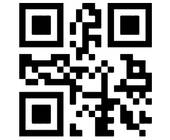PCs einschalten per Wake on LAN
Netzwerkkarte für Wake-on-LAN konfigurieren
Die Konfiguration der Netzwerkkarte nehmen Sie im Betriebssystem vor. Hier unterscheiden sich Windows 7 und Windows 8 ein wenig.
Rufen Sie die Systemsteuerung auf und wechseln Sie über „System und Sicherheit“ zum Geräte-Manager. Hier klappen Sie den Eintrag „Netzwerkadapter“ auf. Ihre Netzwerkkarte hat Namen wie Realtek, Marvell, Broadcom oder Qualcomm. Klicken Sie den passenden Eintrag mit der rechten Maustaste an und wählen Sie dann „Eigenschaften“. Je nach Netzwerktreiber weichen die folgenden Bezeichnungen unter Umständen etwas ab.
Öffnen Sie den Reiter „Erweitert“ und setzen Sie den Wert von „Wake on Magic Packet“, „Wake on pattern match“ und „Wake-On-Lan herunterfahren“ auf „Aktiviert“. Bei Windows 8 und 8.1 heisst die Eigenschaft „Aktivierung durch Magic Packet“. Wechseln Sie dann zum Reiter „Energieverwaltung“ und setzen Sie Häkchen vor den drei darin enthaltenen Optionen.
Bei Windows 8 und 8.1 versetzt das Herunterfahren den PC in den Zustand „Hybrides Herunterfahren“. In ACPI-Zuständen ausgedrückt ist das ein modifiziertes S4. Da Windows 8 und 8.1 Wake on LAN für diesen Zustand in manchen Fällen nicht unterstützen, empfiehlt es sich, den Schnellstart gegebenenfalls zu deaktivieren.
Dazu rufen Sie in der Systemsteuerung die „Energieoptionen“ auf. Dort klicken Sie auf „Auswählen, was beim Drücken von Netzschaltern geschehen soll“. Danach klicken Sie auf „Einige Einstellungen sind momentan nicht verfügbar“ und entfernen das Häkchen vor „Schnellstart aktivieren (empfohlen)“.
MAC-Adresse der Netzwerkkarte ermitteln
Jedes Netzwerkgerät hat ein eindeutiges Identifizierungsmerkmal, die MAC-Adresse. Sie besteht aus sechs Blöcken zu je einem Byte, dargestellt in hexadezimaler Schreibweise. Wake-on-LAN-Tools, die einen Rechner über das Internet starten, verwenden die MAC-Adresse, damit sie wissen, welches Gerät sie wecken sollen.
Es gibt mehrere Wege, um die MAC-Adresse der Netzwerkkarte zu ermitteln. Hier ein Beispiel: Öffnen Sie die Eingabeaufforderung und geben Sie den Befehl getmac -v ein. In der Zeile, die mit „LAN-Verbindung“ oder „Ethernet“ beginnt, finden Sie in der Spalte „Physisch. Adresse“ die dazugehörige MAC-Adresse, etwa D4-3D-7E-4A-58-CB. Notieren Sie sie.
Mehr zum Thema MAC-Adressen finden Sie in unserem Artikel „Alles über MAC-Adressen“.
Um den PC im lokalen Netzwerk aufzuwecken, brauchen Sie seine lokale IP-Adresse. Sie wird angezeigt, wenn Sie die Eingabeaufforderung öffnen und den Befehl ipconfig eingeben.
- PCs einschalten per Wake on LAN
- Das müssen Sie über Wake-on-LAN wissen
- PC für Wake-on-LAN konfigurieren
- Netzwerkkarte für Wake-on-LAN konfigurieren
- Router für Wake-on-LAN konfigurieren
- Fernwartungs-Software Teamviewer installieren
- Windows-PC übers Internet einschalten
- PC-Fernstart per Fritzbox oder Teamviewer